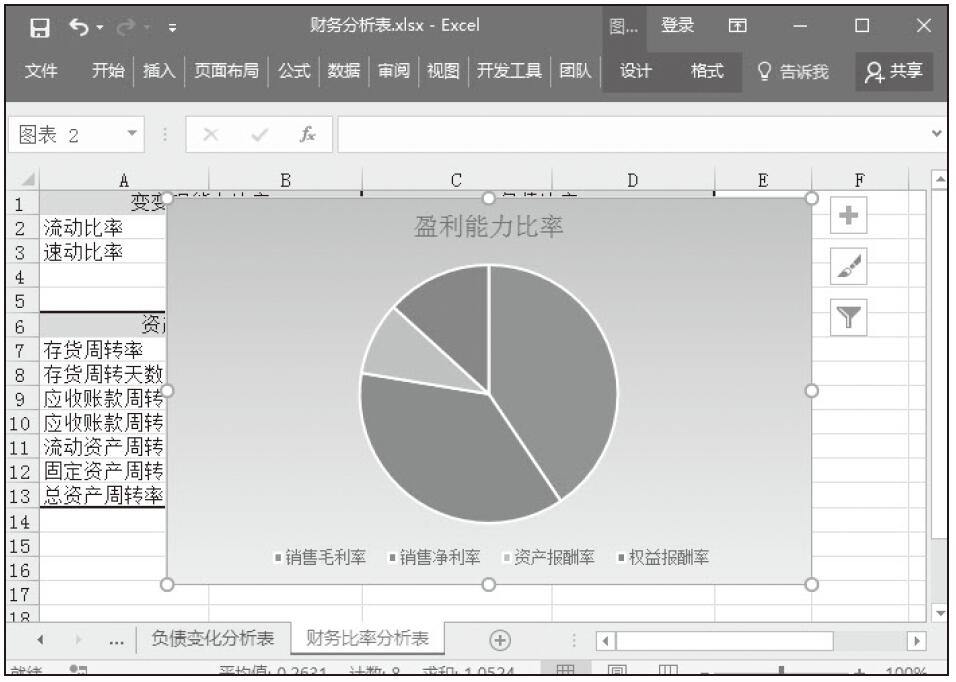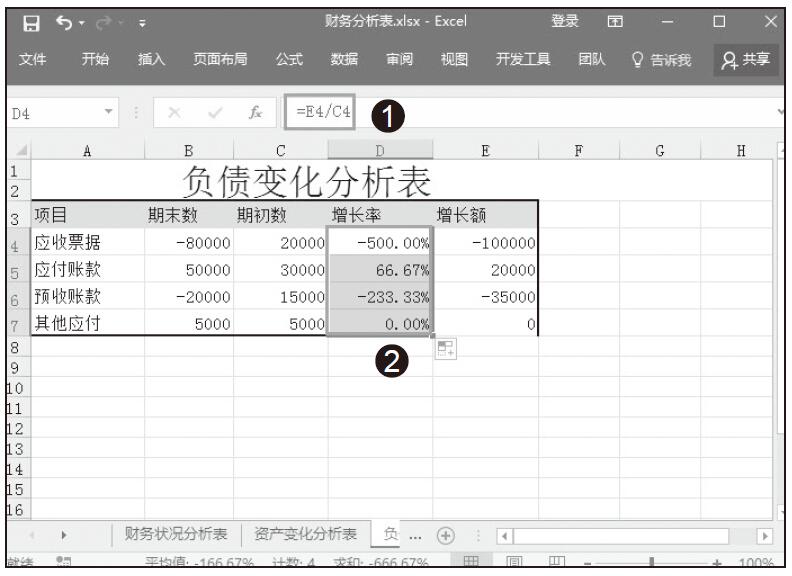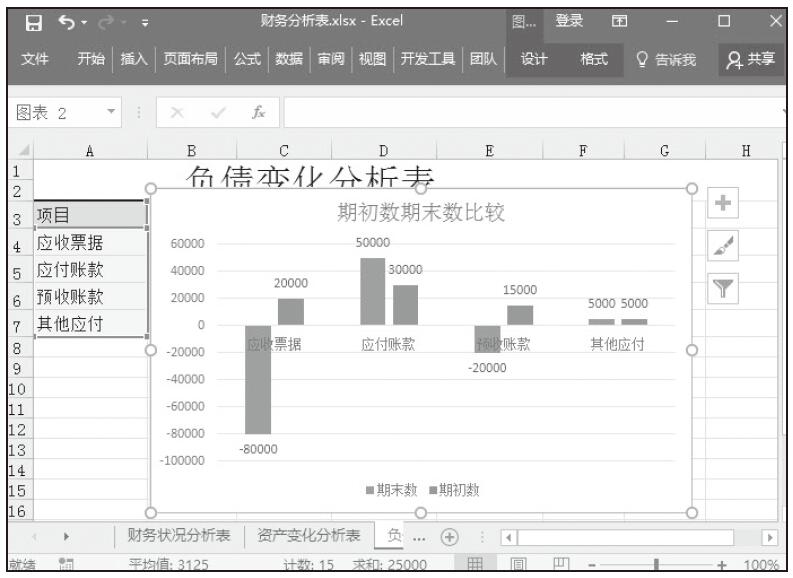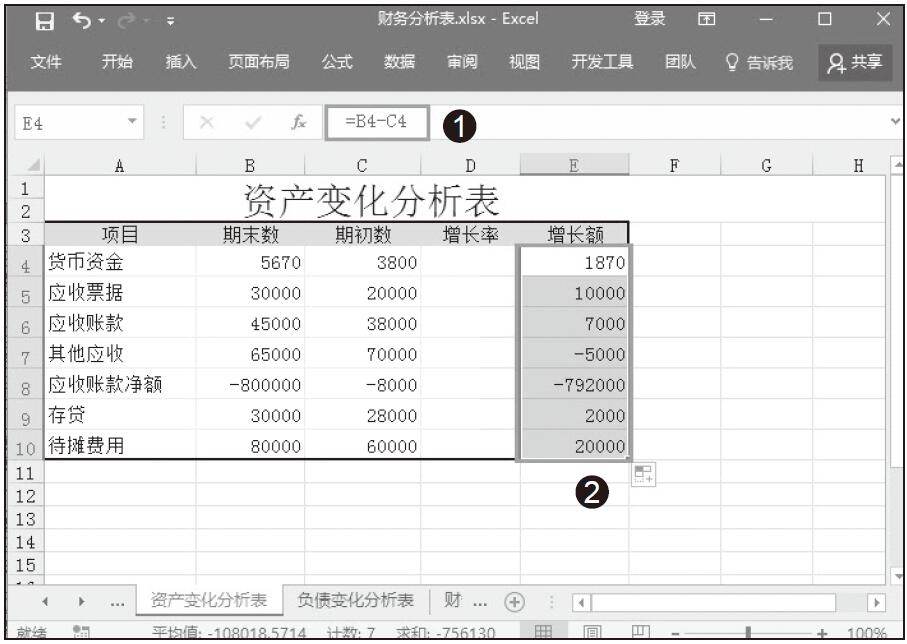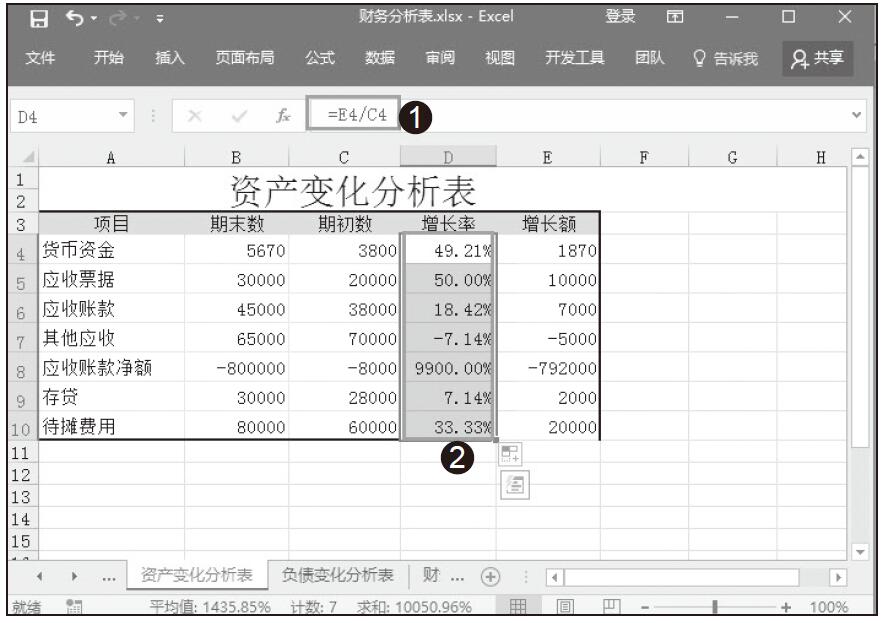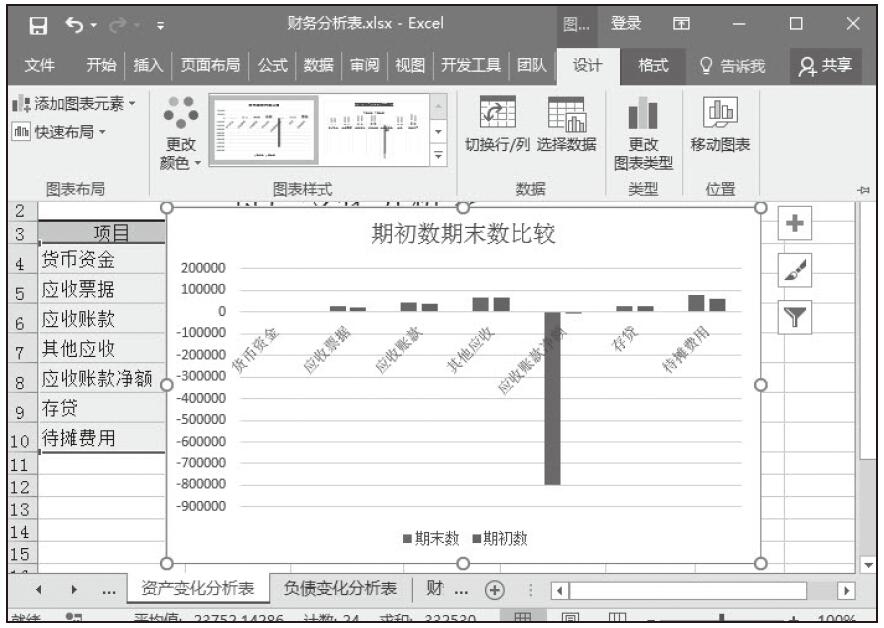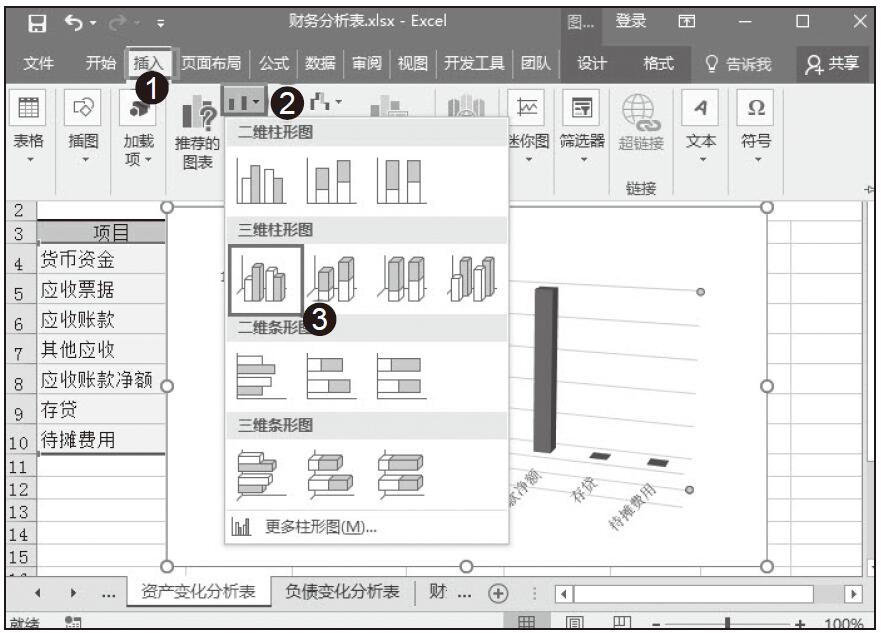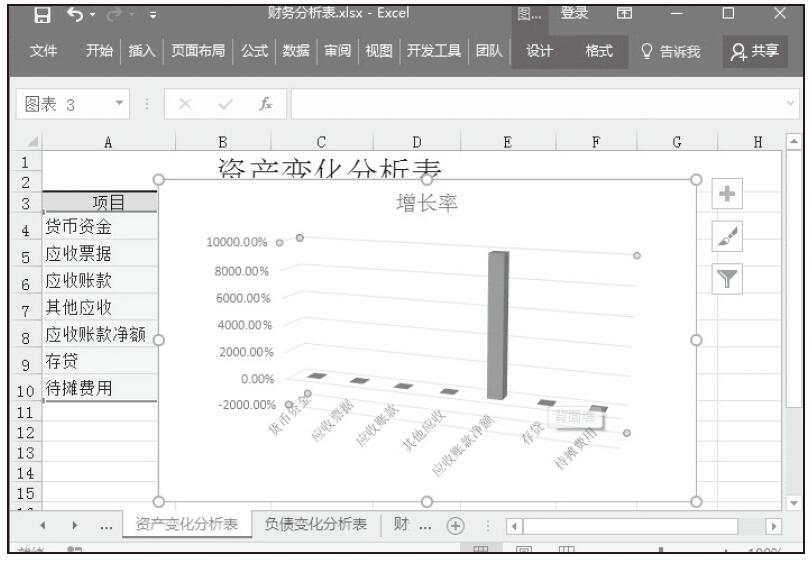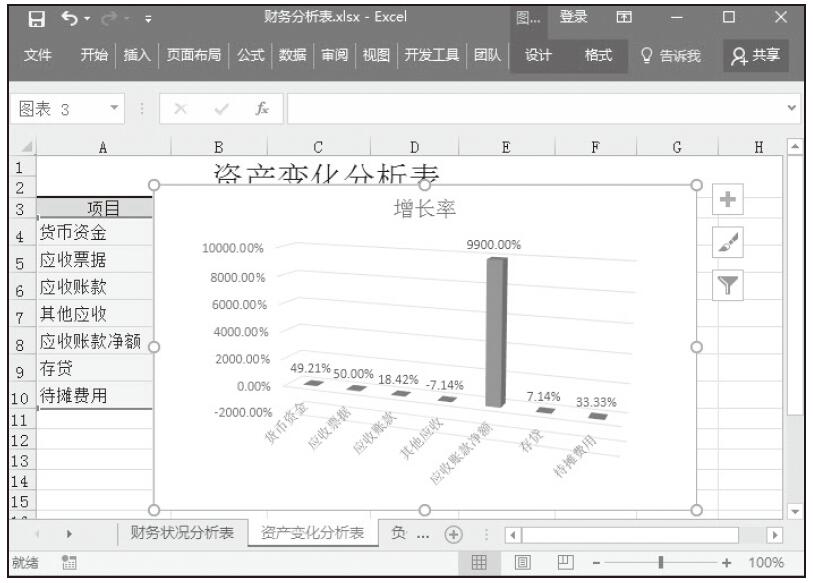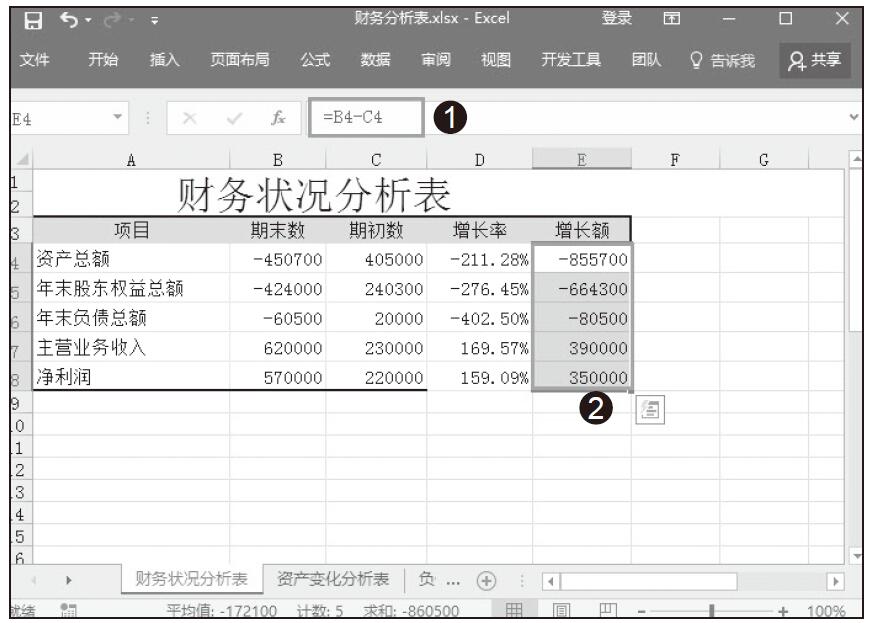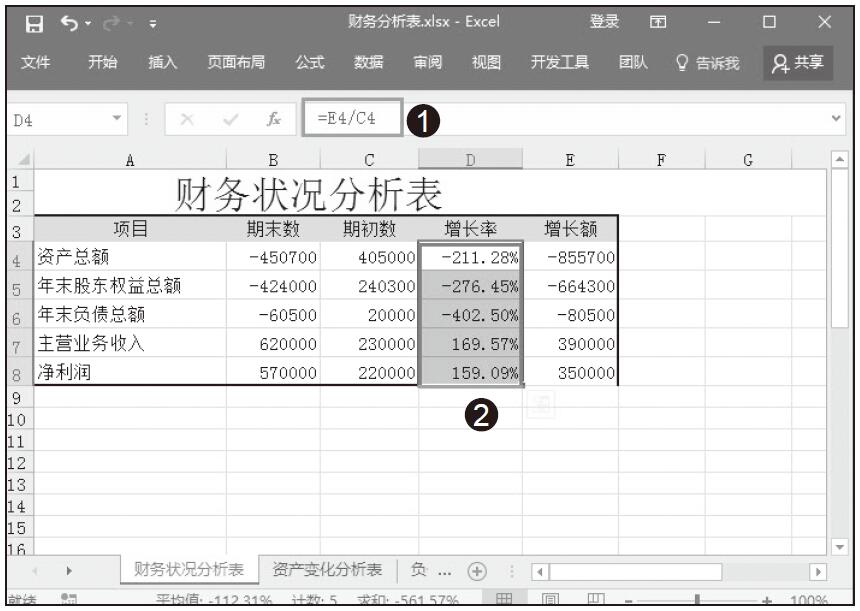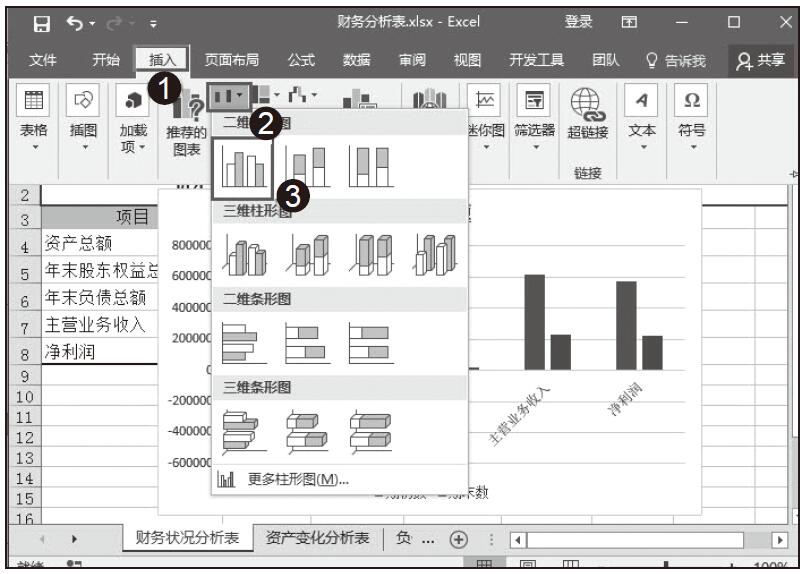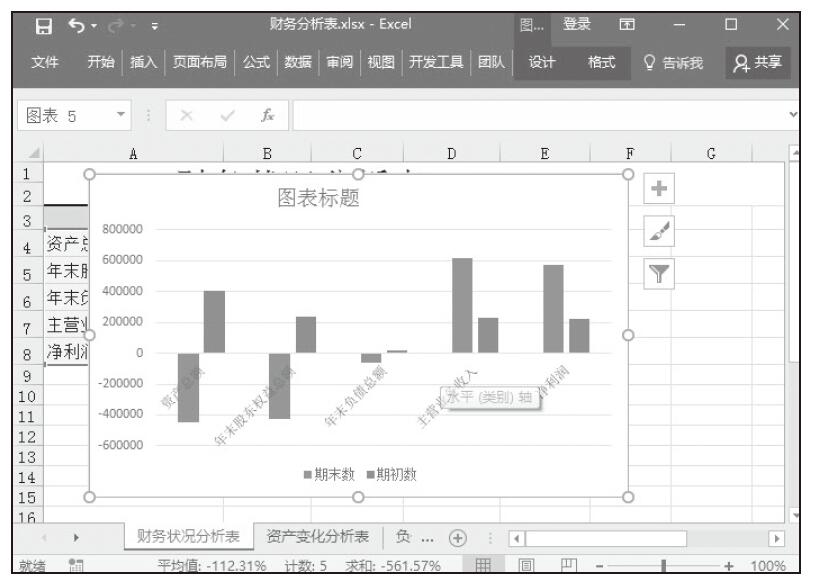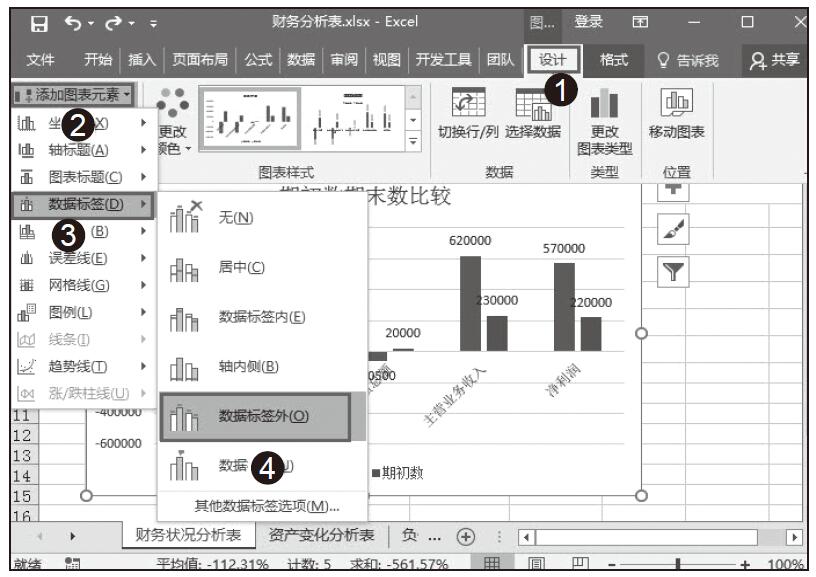资产是指由企业过去经营交易或各项事项形成的,由企业拥有或控制的,预期会给企业带来经济利益的资源。在财务分析的过程中,通过对资产变化的分析,可以得知资金的流动性、变现能力的状况,判断资金运营是否合理,进而满足企业发展的需求。
具体操作步骤如下所示。
步骤01:切换至“资产变化分析表”,选中E4单元格,在公式编辑栏中输入公式“B4-C4”,按Enter键得到货币资金增长额。选中E4表格,将光标定位到该单元格的右下角,当出现黑色的十字形状时向下拖动复制公式,可一次性得出所有的货币资金增长额数据,如图12-10所示。
图12-10 计算资产变化增长额
步骤02:选中D4单元格,在公式编辑栏中输入公式“E4/C4”,按Enter键得到资产总额增长率。选中D4表格,将光标定位到该单元格的右下角,当出现黑色的十字形状时向下拖动复制公式,可一次性得出所有增长率数据,如图12-11所示。
步骤03:选中A3:C10单元格区域,切换到“插入”菜单,在“图表”栏里单击“插入柱状图或条形图”下拉按钮,然后选择“二维柱形图”中的“簇状柱形图”,双击图标标题,输入标题内容“期初数期末数比较”,效果如图12-12所示。
步骤04:选中D3:D10单元格区域,切换到“插入”菜单,在“图表”栏里单击“插入柱状图或条形图”下拉按钮,然后选择“三维柱形图”中的“三维簇状柱形图”,如图12-13所示,效果如图12-14所示。
步骤05:切换到“设计”菜单,单击“添加图表元素”按钮,在下拉框里选择“数据标签”选项,然后选择“其他数据选项”选项,最终效果如图12-15所示。
通过资产变化分析表和簇状柱形图我们可以分析得知,该企业的本年度应收账款额相比年初大幅度减少,这说明该企业本年度产品处于萧条的局面。
图12-11 计算货币资金增长率
图12-12 创建期初末比较簇状柱形图
图12-13 插入三维柱形图
图12-14 三维簇状柱形图效果
图12-15 添加数据标签效果